
眠るシーラカンスと水底のプログラマー
Winodws Phone, Windows, EC-CUBEの情報を発信しますMicrosoft Azure上でDynamics CRMを動かす(その3:IISインストール編)
日曜日 , 13, 4月 2014 Dynamics CRM, Dynamics CRM 2013, Microsoft Azure Leave a comment本記記事はMicrosoft Azure上でDynamics CRMを動かすの三回めです。
今回はIISのインストールを行います。
基本的にMicrosoft Dynamics CRM 2013 development server installationをなぞっていますので、本記事で不明点ありましたらそちらも参考にすると良いと思います。むしろ英語がわかるならそちらを見て進めるのを推奨します。
これまでの記事は(タグ)Microsoft AzureでDynamics CRMを動かすを参照ください。
IISをインストールする
再びServer Managerの「Add roles and features」を起動します。
「Server Roles」から「Web Server(IIS)」を選択します。
Web Server Role(IIS)およびApplication Serverの「Role Services」から下画像の機能をチェックします。
インストールを進めます。
インストールには再起動が必要なので「Comfirmation」で「Restart the destination server automatically if required」にチェックを入れます。
インストールが完了すればIISがインストールされます。
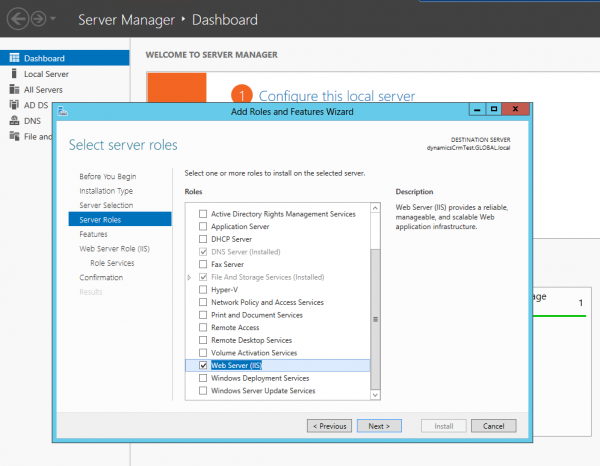
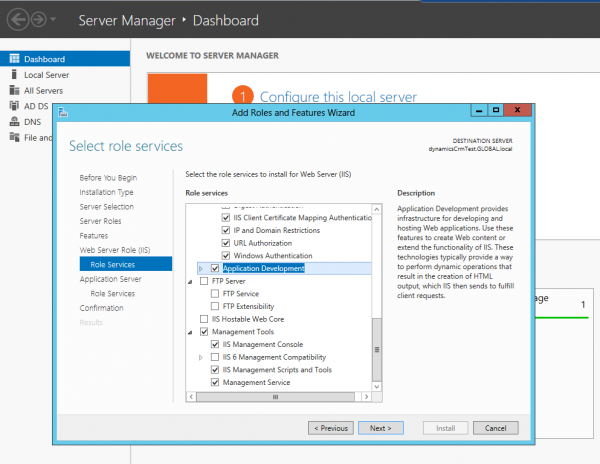
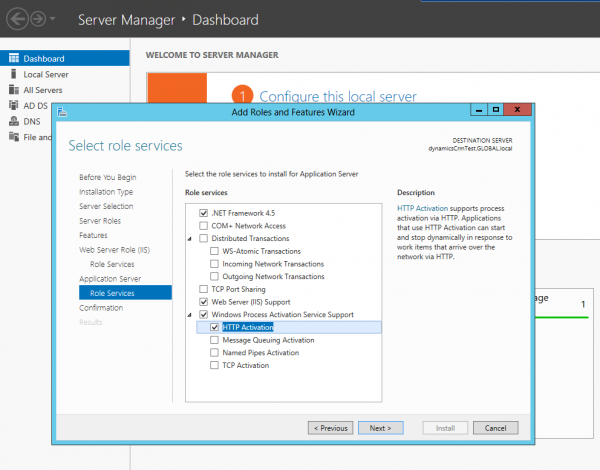
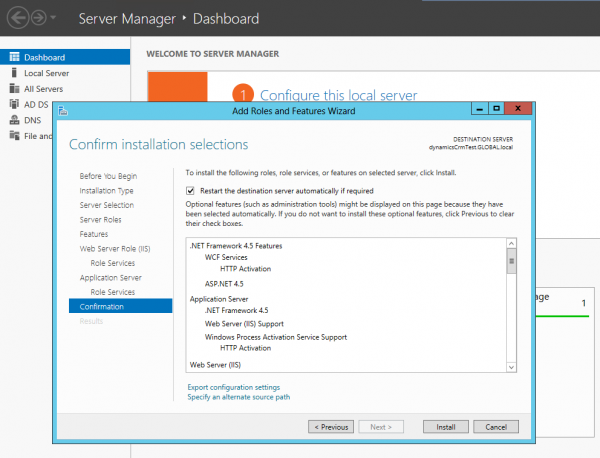
Please give us your valuable comment